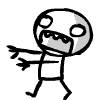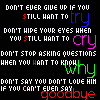Perintah SUHU Pintarkan Berkomputer (PSPB) !
Carilah artikel tentang segala hal yang berkaitan dengan Maintenace (Perawatan) Komputer. Komputer akan awet, tak gampang rusak bilamana Si User Komputer pandai-pandai merawatnya. Mengapa Anda terlihat cantik, gantheng dan segar ? Kuncinya,"Maintenance (Perawatan)" sedemikian rupa misalnya : mandi, gosok gigi, keramas pakai shampoo, jerawatan diobati, sakit diobati, rambut gondrong dicukur, kuku panjang dipotong, gigi tak merata dipangkur, pakaian serba rapi dan bersih, dll di mana kesemuanya tak dilakukan secara asal-asalan, namun tentunya menerapkan Aturan Main. Selama aturan main dipatuhi, maka semuanya akan berjalan normal dengan hasil memuaskan.
Abadikan di Blog Anda masing-masing !
Upayakan membuat Karya Artikel dengan Gaya Diri Sendiri tentunya akan lebih baik
Tidak direkomendasikan asal Copy Paste begitu saja. Bilamana Copy Paste, jangan lupa mencantumkan sumber pengambilannya.
.
YANG HARUS DICARI sebagai berikut :
- Cara Mendeteksi Komputer Kena Serangan Virus
- Cara Menyecan Virus
- Cara Menangani Virus
- Cara Menangani Virus Lokal
- Cara Menangani Virus Asing
- Tutorial Maintenance Komputer Personal Computer (PC)
- Tutorial Maintenance Komputer Laptop
- Tutorial Maintenance Komputer Notebook
- Tutorial Maintenance Komputer Netbook
- Tutorial Maintenance Komputer Jaringan (LAN)
- Tutorial Maintenance Printer
- Tutorial Maintenance Monitor
- Tutorial Maintenance Keyboard
- Tutorial Maintenace Flash Disk
- Tutorial Maintenance CD VCD
- Tutorial Maintenance CD DVD
- Tutorial Maintenance Mother Board (MOBO)
- Tutorial Maintenance Hard Disk
- Tutorial Maintenance Memory
- Tutorial Maintenance CD ROM Jenis Read Only dan RW.
- Tutorial Maintenace DVD ROM Jen is Read Olnly dan RW.
- Tutorial Trik Tips Menghindari Berbaghai Jenis Penipuan Di Internet
- Silahkan berburu Software Gratis untuk didownload yakni :
- • The Latest Free ANSAV+Update
• The Latest Free NOD32+Update
• The Latest Free AVIRA+Update
• The Latest Free PDF Creator
• The Latest Free Acrobat Reader
• The Latest Free Adobe Reader
- Jelaskan kegunaan seluruh Software yang Anda download pada soal nomor 19 tersebut di atas !
- Sebutkan hikmah pemberian tugas di atas bagi Anda !
jawab!
Tips Cara Merawat Komputer Agar Awet dan Tahan Lama
1. Defrag harddisk secara berkala. Fungsi defrag adalah untuk menata dan mengurutkan file-file harddisk berdasarkan jenis file/data sedemikian rupa sehingga akan mempermudah proses read/write sehingga beban kerja akan lebih ringan yg akhirnya dapat memperpanjang umur harddisk. Caranya klik menu Start > Program > Accesories > System Tool > Disk Defragmenter. Saat menjalankan fungsi ini tidak boleh ada program lain yg berjalan termasuk screensaver karena akan mengacaukan fungsi defrag ini.
2. Aktifkan screensaver Selain bersifat estetis, screensaver mempunyai fungsi lain yg penting. Monitor CRT juga televisi menggunakan fosfor untuk menampilkan gambar. Kalau monitor menampilkan gambar yg sama untuk beberapa saat maka ada fosfor yang menyala terus menerus. Hal ini dapat mengakibatkan monitor bermasalah yaitu gambar menjadi redup/kurang jelas. Lain halnya jika monitor anda adalah LCD, LED yg sudah dilengkapi dengan energy saving, maka screensaver tidak terlalu dibutuhkan lagi. Cara+ mengaktifkan screensaver dapat dilakukan dengan banyak cara, salah satunya klik Start > Control Panel > Display > klik tab screensaver, kemudian pilih sesuai selera .
3. Ventilasi yang cukup Tempatkan monitor maupun CPU sedemikian rupa sehingga ventilasi udara dari dan ke monitor / CPU cukup lancar. Ventilasi yg kurang baik akan menyebabkan panas berlebihan sehingga komponen/rangkaian elektronik di dalamnya akan menjadi cepat panas sehingga dapat memperpendek umur komponen tsb. Oleh karena itu usahakan jarak antara monitor/CPU dengan dinding/tembok minimal 30 cm. Kalau perlu pasang kipas angin di dalam ruangan.
4. Pakailah UPS atau stavolt.Pakailah UPS untuk mengantisipasi listrik mati secara tiba-tiba yg dapat mengakibatkan kerusakan pada harddisk. Kalau terpaksa tidak ada UPS, pakailah Stavolt untuk mengantisipasi naik turunnya tegangan listrik.
5. Tutup / close program yg tidak berguna Setiap program yg diload atau dijalankan membutuhkan memory (RAM) sehingga semakin banyak program yg dijalankan semakin banyak memory yg tersita. Hal ini selain dapat menyebabkan Kompie berjalan lambat (lelet) juga beban kerja menjadi lebih berat yg akhirnya dapat memperpendek umur komponen/Kompie.
6. Install program antivirus dan update secara berkala Untuk dapat mengenali virus/trojan2 baru sebaiknya update program antivirus secara berkala. Virus yg terlanjur menyebar di komputer dapat membuat anda menginstall ulang Kompie. Hal ini selain membutuhkan biaya juga akan menyebabkan harddisk Ente akan lebih cepat rusak dibanding apabila tidak sering diinstall ulang.
7. Bersihkan Recycle Bin secara rutinSebenarnya file/folder yg kita hapus tidak langsung hilang dari harddisk karena akan ditampung dahulu di Recycle Bin ini dengan maksud agar suatu saat apabila anda masih membutuhkannya dapat mengembalikan lagi. Recycle Bin yg sudah banyak juga akan menyita ruang harddisk yg dapat menyebabkan pembacaan harddisk jadi lelet.Caranya jalankan Windows Explorer > klik Recycle Bin > klik File > klik Empty Recyle Bin Atau dapat menjalankan fungsi Disk Cleanup Caranya Klik Start > Program > Accessories > System Tool > Disk Cleanup > kemudian pilih drive yg mau dibersihkan > setelah itu centangilah opsi Recycle Bin kalau perlu centangi juga yg lain (seperti temporary file, temporary internet file), setelah klik OK.
8. Jangan meletakkan Speacker Active terlalu dekat dengan monitor Karena medan magnet yang ada pada speaker tersebut akan mempengaruhi monitor yaitu warna monitor menjadi tidak rata atau belang-belang.
9. Uninstall atau buang program yg tidak berguna Ruang harddisk yg terlalu banyak tersita akan memperlambat proses read/write harddisk sehingga beban kerjanya akan lebih berat sehingga harddisk akan cepat rusak.
10. Bersihkan motherboard & periferal lain dari debu secara berkala. Setidaknya enam bulan sekali hal ini harus dilakukan. Buka casingnya terlebih dahulu kemudian bersihkan motherboard dan periferal lain (RAM, Video Card, Modem, Sound Card, CDR/CDRW/DVRW, TV Tuner) dengan sikat halus. Pada saat komputer tidak digunakan tutuplah komputer (monitor, CPU, keyboard/mouse) dengan cover sehingga debu tidak mudah masuk ke dalam Kompie.
11. Pasang kabel ground. Apabila casing nyetrum, ambil kabel dengan panjang seperlunya, ujung satu dihubungkan dengan badan CPU (pada casing) sedangkan ujung yg lain ditanam dalam tanah. Hal ini akan dapat menetralkan arus listrik yg nyasar sehingga dapat membuat komponen elektronik lebih awet.
Beberapa jenis virus komputer tertentu dapat memaksa processing berlebihan pada perangkat tertentu misalnya Graphic Card, Memory maupun Processor. Efek negatif yang ditimbulkan akan membuat sumber daya pada komputer menjadi berkurang secara signifikan. Akibatnya, pengguna merasa komputernya menjadi sangat lambat sekali dalam memproses berbagai hal. Secara statistik, hampir 95% lebih virus adalah virus komputer berbasis sistem operasi Windows. Sisanya menyerang Linux/GNU, Macintosh maupun sistim operasi lain misal UNIX.Untuk menanggulangi hal tersebut, pengguna perlu menggunakan aplikasi Anti Virus. Jenis aplikasi ini dapat mendeteksi dan menghapus virus komputer, asalkan basis data virus yang dimiliki oleh perangkat lunak antivirus telah mengandung kode untuk menghapus virus tersebut. Cara kerja antivirus cukup sederhana dengan mencari tanda-tanda dari keberadaan virus dengan menggunakan sebagian kecil dari kode virus yang telah dipelajari oleh vendor antivirus. Kode virus kemudian dikelompokan sesuai dengan jenisnya, ukurannya, daya hancurnya dan beberapa kategori lainnya. Cara ini merupakan pendekatan yang banyak digunakan oleh antivirus tradisional, sehingga pengguna harus rajin untuk meng-update basis data (signature) virus agar tidak terserang virus-virus baru. Hal yang menjadi tantangan bagi para vendor antivirus adalah adanya varian baru virus, yang sudah dimodikasi programmer lokal. Hal ini akan menyulitkan pengguna komputer yang menggunakan antivirus dari suatu vendor terkenal, tapi gagal mendeteksi virus lokal.Cara lain dari antivirus dalam mendeteksi ancaman virus adalah menggunakan pendekatan memahami perilaku aplikasi normal pada suatu komputer. Jika ada kegiatan anomali (tidak wajar) pada suatu aplikasi yang berjalan, antivirus akan mendeteksi dan menutup akses yang tidak wajar tersebut. Beberapa vendor menyebut cara ini dengan Behavior Blocking Detection, walaupun belum banyak yang menerapkan. Saat ini, jenis virus terbaru yang nantinya bakal merepotkan vendor antivirus adalah jenis virus yang akan membuat kode (perilaku) yang sangat spesifik ke setiap korban sehingga antivirus tidak akan mengenalinya.Dikarenakan sebagian besar vendor masih menggunakan cara tradisional dalam mendeteksi dan menghilangkan virus-virus, pengguna komputer diharuskan selalu waspada terhadap ancaman virus terbaru, tidak peduli menggunakan antivirus dari vendor manapun. Kedisplinan pengguna seperti rajin meng-update basis data virus, berhati-hati dalam menggunakan layanan jaringan lokal dan Internet (baik untuk browsing, chatting dan email) maupun transfer file menggunakan flashdisk akan sangat membantu mengurangi resiko. Beberapa situs lokal bisa dijadikan referensi untuk memantau perkembangan virus terbaru terutama virus lokal, seperti
http://vaksin.com atau
http://www.virologi.info dan beberapa situs lain yang bisa ditemukan melalui Search Engine. Cara lain untuk menghindari ancaman virus adalah penggunaan Sistem Operasi selain Microsoft Windows, misal menggunakan Macintosh ataupun Linux. Walaupun cara ini akan memaksa pengguna komputer harus belajar hal baru dalam menggunakan/mengoperasikan komputernya. teknologi pengembangan virus akan selalu berkembang dan berkejar-kejaran dengan vendor antivirus. Apapun jenis antivirus-nya, jika pengguna tidak berhati-hati akan tetap mendapatkan ancaman serangan virus. Kebiasan membuat data cadangan (backup) adalah langkah tambahan yang juga harus selalu dilakukan para pengguna komputer. Hal ini juga berlaku pada para pengguna handphone yang juga rentan terhadap serangan virus.
*Nonaktifkan ‘System Restore’ untuk sementara selama proses pembersihan.
*Putuskan komputer yang akan dibersihkan dari jaringan.
*Matikan proses virus yang aktif di memori dengan menggunakan tools ‘Ice Sword’. Setelah tools tersebut terinstal, pilih file yang mempunyai icon ‘Microsoft Visual Basic Project’ kemudian klik ‘Terminate Process’. Silahkan download tools tersebut di
http://icesword.en.softonic.com/*Hapus registri yang sudah dibuat oleh virus dengan cara:
-. Klik menu [Start]
-. Klik [Run]
-. Ketik REGEDIT.exe, kemudian klik tombol [OK]
-. Pada aplikasi Registry Editor, telusuri key [HKEY_CURRENT_USER\Software\Microsoft\Windows\CurrentVersion\Run]
-. Kemudian hapus key yang mempunyai data [C:\Document and Settings\%user%].
*Disable autoplay/autorun Windows. Copy script di bawah ini pada program notepad kemudian simpan dengan nama REPAIR.INF, install file tersebut dengan cara: Klik kanan REPAIR.INF –> INSTALL
[Version]
Signature=”$Chicago$”
Provider=Vaksincom
[DefaultInstall]
AddReg=UnhookRegKey
DelReg=del
[UnhookRegKey]
HKLM, Software\CLASSES\batfile\shell\open\command,,,”””%1″” %*”
HKLM, Software\CLASSES\comfile\shell\open\command,,,”””%1″” %*”
HKLM, Software\CLASSES\exefile\shell\open\command,,,”””%1″” %*”
HKLM, Software\CLASSES\piffile\shell\open\command,,,”””%1″” %*”
HKLM, Software\CLASSES\regfile\shell\open\command,,,”regedit.exe “%1″”
HKLM, Software\CLASSES\scrfile\shell\open\command,,,”””%1″” %*”
HKCU, Software\Microsoft\Windows\CurrentVersion\Policies\Explorer, NoDriveTypeAutoRun,0×000000ff,255
HKLM, SOFTWARE\Microsoft\Windows\CurrentVersion\policies\Explorer, NoDriveTypeAutoRun,0×000000ff,255
*Hapus File induk dan file duplikat yang dibuat oleh virus termasuk di flash disk. Untuk mempercepat proses pencarian, Anda dapat menggunakan fungsi ‘Search’. Sebelum melakukan pencarian sebaiknya tampilkan semua file yang tersembunyi dengan mengubah pada setting Folder Options.
Jangan sampai terjadi kesalahan pada saat menghapus file induk maupun file duplikat yang telah dibuat oleh virus. Lalu hapus file induk virus yang mempunyai ciri-ciri:
-. Icon ‘Microsoft Visual Basic Project’.
-. Ukuran File 128 KB (untuk varian lain akan mempunyai ukuran yang bervariasi).
-. Ekstesi file ‘.EXE’ atau ‘.SCR’.
-. Type file ‘Application’ atau ‘Screen Saver’.
Kemudian hapus File duplikat shortcut yang mempunyai ciri-ciri:
>. Icon Folder atau icon
>. Ekstensi .LNK
>. Type File ‘Shortcut’
>. Ukuran file 1 KB
Hapus juga file yang .DLL (contoh: ert.dll) dan file Autorun.inf di flash disk atau folder yang di-share. Sementara untuk menghindari virus tersebut aktif kembali, hapus file induk yang mempunyai ekstensi EXE atau SCR terlebih dahulu baru kemudian hapus file Shortcut (.LNK).
Setelah diinstall, pilih direktori [C:\Documents and settings] dan folder yang ada di flash disk dengan cara menggeser ke kolom yang sudah tersedia. Pada menu [Attributes] kosongkan semua pilihan yang ada, kemudian klik tombol [Change Attributes].
4. cara mengatasi virus lokal
1.aktifkan fungsi dari sistem restore yang ada pada windows (karena kalau gak diaktifkan gak bakalan bisa tuch step selanjutnya) trus aktifin sistem restore di drive C,atau D,E ataupun semuanya… kalau rekomendasi sich drive c aja sudah cukup… tapi klo yang paling aman sich semuanya, tetapi opsi ini bisa merestore ke kondisi sebelum terkena virus sehingga semua program anda yang telah anda instal pada Hd drive akan kembali ke sebelum terkena virus. pokoknya setelah di restore semua setting Operating sistem akan kembali ke kondisi tanggal sistem restore check point yang dipilih.
2.dengan anggapan sistem restore telah dihhidupkan dan di set secara benar juga anda RAJIN membuat sistem restore check point maka ketika anda menyadari sistem anda terkena virus lokal (lokal only lom pernah coba untuk virus import) maka tinggal restore tuch sistem ke sebelum kena virus hmm.. untuk tanggalnya tinggal di kira kira aja koq.
3. cara ini sudah saya pake dalam waktu yang lama dan sudah beberapa kali di coba… dan tidak pernah mengalami kegagalan sekalipun…. untuk tahap yang belum parah (baru saja terkena misalnya), berhasil untuk sistem yang sudah cukup parah…. namun cara ini hanya direkomendasikan untuk mengatasi virus virus lokal saja…
cara mengatasi virus lokal
1.aktifkan fungsi dari sistem restore yang ada pada windows (karena kalau gak diaktifkan gak bakalan bisa tuch step selanjutnya) trus aktifin sistem restore di drive C,atau D,E ataupun semuanya… kalau rekomendasi sich drive c aja sudah cukup… tapi klo yang paling aman sich semuanya, tetapi opsi ini bisa merestore ke kondisi sebelum terkena virus sehingga semua program anda yang telah anda instal pada Hd drive akan kembali ke sebelum terkena virus. pokoknya setelah di restore semua setting Operating sistem akan kembali ke kondisi tanggal sistem restore check point yang dipilih.
2.dengan anggapan sistem restore telah dihhidupkan dan di set secara benar juga anda RAJIN membuat sistem restore check point maka ketika anda menyadari sistem anda terkena virus lokal (lokal only lom pernah coba untuk virus import) maka tinggal restore tuch sistem ke sebelum kena virus hmm.. untuk tanggalnya tinggal di kira kira aja koq.
3. cara ini sudah saya pake dalam waktu yang lama dan sudah beberapa kali di coba… dan tidak pernah mengalami kegagalan sekalipun…. untuk tahap yang belum parah (baru saja terkena misalnya), berhasil untuk sistem yang sudah cukup parah…. namun cara ini hanya direkomendasikan untuk mengatasi virus virus lokal saja…
1.aktifkan fungsi dari sistem restore yang ada pada windows, lalu aktifkan sistem restore di drive C,atau D,E. tetapi opsi ini bisa merestore ke kondisi sebelum terkena virus sehingga semua program anda yang telah anda instal pada Hd drive akan kembali ke sebelum terkena virus. pokoknya setelah di restore semua setting Operating sistem akan kembali ke kondisi tanggal sistem restore check point yang dipilih.
2.dengan anggapan sistem restore telah dihhidupkan dan di set secara benar juga anda RAJIN membuat sistem restore check point maka ketika anda menyadari sistem anda terkena virus lokal (lokal only lom pernah coba untuk virus import) maka tinggal restore tuch sistem ke sebelum kena virus untuk tanggalnya tinggal di kira kira saja..
Cara tergampang melawan worm adalah dengan menggunakan program anti virus yang baru. Atau melakukan update database virus, yang umumnya disediakan oleh program anti virus yang kita pakai, secara berkala. Sehingga ia dapat mengenali keberadaan virus atau worm yang baru. Cara ini meskipun tidak efektif, tapi cukup membantu. Biasanya program anti virus terbaru pun kadang tidak dapat menangani worm lokal baru. Padahal setiap saat bermunculan worm-worm baru. Namun demikian, lebih baik memakai program anti virus daripada tidak sama sekali.
· Memakai MSCONFIG
Cara tradisional lainnya adalah memakai program msconfig untuk memeriksa sistem komputer anda. Terutama pada tab Startup, karena tab ini akan memuat info tentang program apa saja yang dijalankan saat booting awal dilakukan. Jika kita menemui nama masukkan baru atau aneh, itu wajib kita teliti.
Cara memanggilnya sudah tahu bukan? Klik Start, klik Run… pada saat kotak Run muncul, ketikkan msconfig dan tekan Enter. Jendela System Configuration Utility akan muncul. Pada jendela ini akan terdapat tab-tab, klik saja tab Startup.
Jika pada kolom Startup item muncul nama-nama baru, asing atau aneh, periksalah keabsahannya. Caranya? Perhatikan kolom Command. Disitu akan terdapat nama file yang dijalankan berikut lokasi path-nya. Kemudian kita pergi ke folder yang ditunjukkan oleh kolom Command tersebut. Untuk memeriksa keabsahannya file tersebut, klik kanan pada nama file tersebut. Suatu menu konteks akan muncul. Klik Properties, akan muncul jendela Properties, dengan beberapa tab seperti General, Version, Compatibility dan sebagainya. Kita klik tab Version karena tab ini memuat banyak informasi tentang file yang sedang kita pakai. Ada Company, File Version, Internal Name, Language, Legal Trademarks dan sebagainya. Klik pilihan-pilihan yang ada sesuai kebutuhan. Misalnya kita klik Company, seharusnya akan muncul informasi tentang Company pembuat program tersebut.
Dari hasil analisis masukkan value yang ada pada setiap item name, kita akan segera dapat mengetahui informasi data file yang kita periksa. Dari info ini biasanya akan segera ketahuan apakah file tersebut worm atau file asli.
· Memakai Regedit
Dengan regedit, program pengatur registry Windows, kita pun sebenarnya dapat mencegah atau memutus rantai hidup Worm. Karena worm umumnya akan memanfaatkan jasa registry dalam melakukan auto executer programnya. Bagian registry yang wajib kita periksa adalah pada:
HKEY_LOCAL_MACHINESOFTWAREMicrosoftWindowsCurrentVersionRun
HKEY_LOCAL_MACHINESOFTWAREMicrosoftWindowsCurrentVersionRunOnce
HKEY_LOCAL_MACHINESOFTWAREMicrosoftWindowsCurrentVersionRunOnceEx
HKEY_CURRENT_USERSOFTWAREMicrosoftWindowsCurrentVersionRun
Jika pada bagian ini kita menemukan nama value yang antik atau aneh, periksa dan matikanlah bila memang diinginkan. Worm biasanya akan memanfaatkan subkey Run, agar dirinya dapat selalu dijalankan saat sistem operasi Windows diaktifkan.
· Membuat program anti virus sendiri
Cara terafdhol dan aman dalam mengatasi worm adalah dengan membuat program anti virus sendiri. Terutama dalam menangani worm lokal. Dan ini berat! Tidak semua orang dapat melakukannya.
· Memakai program pemeriksaan proses
Seandainya dengan msconfig kita gagal dala melakukan penelitian dan pengambilan keputusan. Pergunakanlah Task Manager. Cara pengaktifan Task Manager dilakukan dengan menekan gabungan tombol Ctrl+Alt+Del. Jika kita tekan kombinasi tombol tersebut maka akan muncul jemdela Windows Task Manager. Ada beberapa tab, seperti Applications, Processes, Performance dan sebagainya. Anggap saja kita sedang meneliti proses yang ada, klik tab Processes. Akan terlihat bebrapa masukkan proses yang sedang aktif pada komputer. Jika terdapat suatu proses dengan nama aneh, periksa dan matikanlah dengan mengklik namanya dan mengklik tombol End Process. Proses tersebut akan dihentikan. Jika proses yang kita hentikan kebetulan adalah program proses worm, maka sama saja kita membunuh worm dari memory.
Untuk lebih gampangnya (namun kurang akurat) adalah dengan memeriksa tab Aplications. Jika kita klik tab ini, akan terlihat nama-nama aplikasi yang sedang dijalankan. Untuk mematikan aplikasi, klik nama aplikasi yang diinginkan dan klik tombol End Task. Aplikasi akan seger dimatikan oleh Windows.
Pada umumnya worm akan “mengamnkan” Task Manager, dengan cara memblokir pengaksesan via manipulsai registry sehingga program Task Manager tidak dapat dijalankan. Atau, worm akan memantau pemakaian program ini. Jika diketahui program ini aktif, maka akan segera dimatikan atau komputer akan di-booting ulang. Nah kalo sudah begini bagaimana? Jawabanya kita harus memakai program pihak ketiga. Program yang tidak standar windows. Sehingga worm tidak akan dapat memantaunya. Banyak sekali program bantu ini dipasaran. Dan jika anda mau yang gratisan, dapat anda cari di internet. Salah satu program yang menjadi favorites saya adalah Process Explorer-nya SysInternals.
Catatan: Setelah semuanya telah dilakukan dan worm-nya sudah kita putus siklus hidupnya jangan lupa kita check lagi file worm-nya dan jika ada kita Delete manual.
PENCEGAHAN
Memakai program anti virus terbaru
Tidak sembarangan memakai Flash Disk
Tidak sembarangan menjalankan program
Memakai Account biasa (Non-Administrator)
Jika kita ketiban sial, ternyata worm terlanjur masuk dalam sistem komputer kita. Berikut ini beberapa saran penanggulangan yang mungkin dapat dipakai untuk menhapus atau memutus hidup worm.· Mencari
an. Dan jika anda mau yang gratisan, dapat anda cari di internet. Salah satu program yang menjadi favorites saya adalah Process Explorer-nya SysInternals.Catatan: Setelah semuanya telah dilakukan dan worm-nya sudah kita putus siklus hidupnya jangan
lupa kita check lagi file worm-nya dan jika ada kita Delete manual.PENCEGAHANMemakai program anti virus terbaruTidak sembarangan memakai Flash DiskTidak sembarangan menjalankan programMemakai Account biasa (Non-Administrator).
6. Tutorial Maintenance Komputer Personal Computer (PC)
1. Download AVG free edition
2. Tips pencegahan virus,Meng-update Anti virus bukan jaminan 100% Program kita kebal Virus, karena pembuat virus-pun selalu mencari celah keamanan dari si Anti virus. untuk lebih aman gunakan program Deep Freeze.
Virus itu umumnya menyebar melalui media penyipanan seperti FlshDisk, Disket, CD, atau lain-nya dengan membuat file Autorun.inf,Folder.htt,Desktop.ini ,supaya saat media itu di akses virus langsung bekerja melakukan aksinya.Menghadapi hal ini maka solusinya kita non-aktifkan saja system autorun komputer kita, jadi saat kita mau meng-akses penyimpan data tersebut Flash Disk atau Disket misalnya (karena lewat 2 media ini yang paling banyak menjadi alat penyebaran virus) yang kita curigai maka system autorun tidak akan bekerja n kita bisa membuka explorer untuk melihat view file-filenya, biasanya akan nampak keganjilan pada file yang terinfeksi virus misalnya file Ms.Word yang harusnya berformat *.doc nampak menjadi *.exe (Application).
Ok, kita akan nonaktifkan autorun itu.
Klik–>Start->Run->ketik “gpedit.msc”->Ok->muncul jendela “Group Policy”->klik “Administrative Templates”–>yang ada pada pada menu “User Configuration” (paling bawah)–>Double-klik->System(jendela-kanan)->pada jendela “system” itu-> klik-kanan “Turn off Autoplay”lalu pilih “->Properties”–>muncul jendela “Turn off Autoplay properties”->klik setting->klik pada “Enabled” (dari defaultnya Not Configured)–> Pada Option “Turn off Autoplay on” Pilih “All Drives” (dari default “CD-ROM Drives) -> lalu klik “Apply” -> lalu “Ok”…
Selesai dan restart PC , sekarang fungsi autorun tidak aktif lagi.
menjadikan laptop sebagai barang yang sangat berguna sekali
dan menjadi suatu alat ketergantungan dalam menyelesaikan pekerjaan atau tugas, namun laptop juga alat yang rentan terhadap bahaya kerusakan akibat cara penggunaan yang salah. Berikut ini adalah tips-tips dalam penggunaan dan perawatan laptopagar tetap
awet dan tidak bermasalah.
1. Letakan laptop pada tempat yang mempunyai permukaan datar atau rata,permukaan yang tidak rata akan mengakibatkan posisi laptop miring dan saat menerima ketukan keyboard akan mengakibatkan goncangan pada hardware didalamnya.Dan dampak dalam waktu lama akan membuat kerusakan.
2. Jauhkan dari air. biasanya sambil bekerja minum kopi atau minuman yang diletakan dimeja tempat menaruh laptop, dampaknya pernah kejadian keyboard laptop tersiram kopi dan akibatnya fatal, terjadi konsleting dan harus ganti motherboard.
3. Jangan biasakan bekerja sambil menaruh laptop dipangkuan, dalam waktu lama radiasi laptop akan mengganggu kesehatan reproduksi. selain tidak ada kestabilan letak laptop itu sendiri akibat goncangan.
4. Laptop memang diciptakan untuk mobile, tetapi goncangan saat membawanya atau bahkan pernah jatuh,akan berakibat pada kerusakan motherboad atau lcdnya sendiri.
5. Tas pelindung laptop dari bahan dasar gabus berbalut katun tipis yang halus bisa meredam panas saat dipakai kerja dalam waktu lama,daripada bersentuhan langsung pada meja.
6. Laptop
di Indonesia umumnya sudah 220 volt, tetapi untuk laptop keluaran Jepang atau ex Jepang masih 110 volt,sediakan adaptor penurun tegangan.
7. Belilah laptop di toko terdekat di daerah Anda, sehingga bila ada masalah atau kerusakan akan gampang dan cepat mengurusnya.karena itu simpan baik-baik kartu garansinya.
8. Untuk kecepatan akselerasi laptop Anda, Installah program sesuai kebutuhan saja, sehingga bisa bisa menghemat memori dan hardisk anda.
9. Bila laptop Anda selalu berhubungan dengan internet, Anti virus menjadi suatu keharusan mutlak dan harus diupdate.
10.Istall Program perawatan untuk systemnya seperti Easy cleaner dari Toniart yang gratis, untuk menghapus file-file sampah dan sisa-sisa registrasi saat meninstall program atau uninstall program.